Điện thoại Samsung Galaxy của bạn là một kho tàng các tính năng mạnh mẽ, nhưng không phải tất cả đều được kích hoạt theo mặc định. Với tư cách là chuyên gia công nghệ tại Thuthuat360.net, chúng tôi hiểu rằng việc tùy chỉnh và tối ưu hóa thiết bị là chìa khóa để khai thác trọn vẹn tiềm năng của nó. Bằng cách điều chỉnh những cài đặt này, bạn không chỉ nâng cao trải nghiệm sử dụng mà còn cải thiện đáng kể hiệu suất, bảo mật và khả năng quản lý pin cho chiếc điện thoại Samsung của mình. Đừng bỏ lỡ những thủ thuật Samsung Galaxy quan trọng giúp cuộc sống số của bạn trở nên dễ dàng và hiệu quả hơn.
1. Bật Gọi qua Wi-Fi (Wi-Fi Calling) để Tối Ưu Chất Lượng Cuộc Gọi
Tính năng Gọi qua Wi-Fi (Wi-Fi Calling) giúp nâng cao chất lượng đàm thoại bằng cách cho phép bạn thực hiện và nhận cuộc gọi qua mạng Wi-Fi, đặc biệt hữu ích khi tín hiệu di động yếu hoặc không khả dụng. Đây là cách kích hoạt nó trên điện thoại Galaxy của bạn:
- Mở ứng dụng Điện thoại (Phone) của Samsung.
- Chạm vào biểu tượng ba chấm ở góc trên bên phải và chọn Cài đặt (Settings) từ danh sách thả xuống.
- Cuộn xuống và bật (gạt nút) tùy chọn Gọi qua Wi-Fi (Wi-Fi Calling).
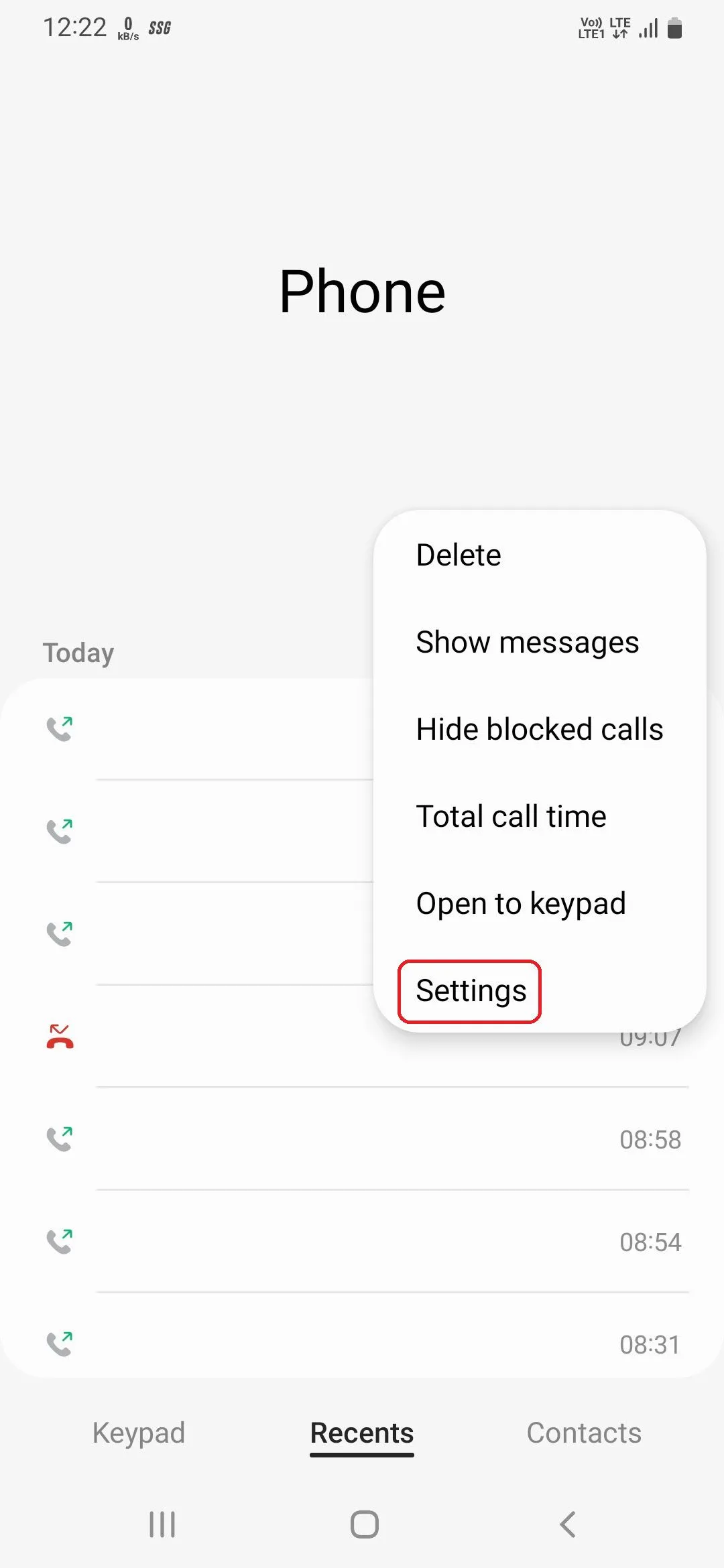 Màn hình cài đặt điện thoại Samsung hiển thị tùy chọn Cài đặt cuộc gọi
Màn hình cài đặt điện thoại Samsung hiển thị tùy chọn Cài đặt cuộc gọi
2. Sử Dụng Google Password Manager cho Dịch Vụ Tự Động Điền
Các trình quản lý mật khẩu đóng vai trò thiết yếu trong việc lưu, tạo và quản lý mật khẩu cho ứng dụng hoặc website. Trong số vô vàn lựa chọn có sẵn, Google Password Manager nổi bật là một trong những giải pháp tốt nhất nhờ độ tin cậy, khả năng hoạt động liền mạch trên cả máy tính để bàn và thiết bị di động, và đặc biệt là hoàn toàn miễn phí.
Trên các dòng điện thoại Samsung Galaxy, Samsung Pass thường được đặt làm tùy chọn mặc định cho dịch vụ tự động điền. Tuy nhiên, bạn hoàn toàn có thể dễ dàng chuyển sang sử dụng Google Password Manager bằng cách làm theo các bước sau:
- Truy cập Cài đặt > Quản lý chung (Settings > General management) và chọn Mật khẩu và tự động điền (Passwords and autofill).
- Chạm vào biểu tượng Cài đặt (Settings) dưới mục Dịch vụ tự động điền (Autofill service), chọn Google, sau đó chạm OK trên thông báo xác nhận.
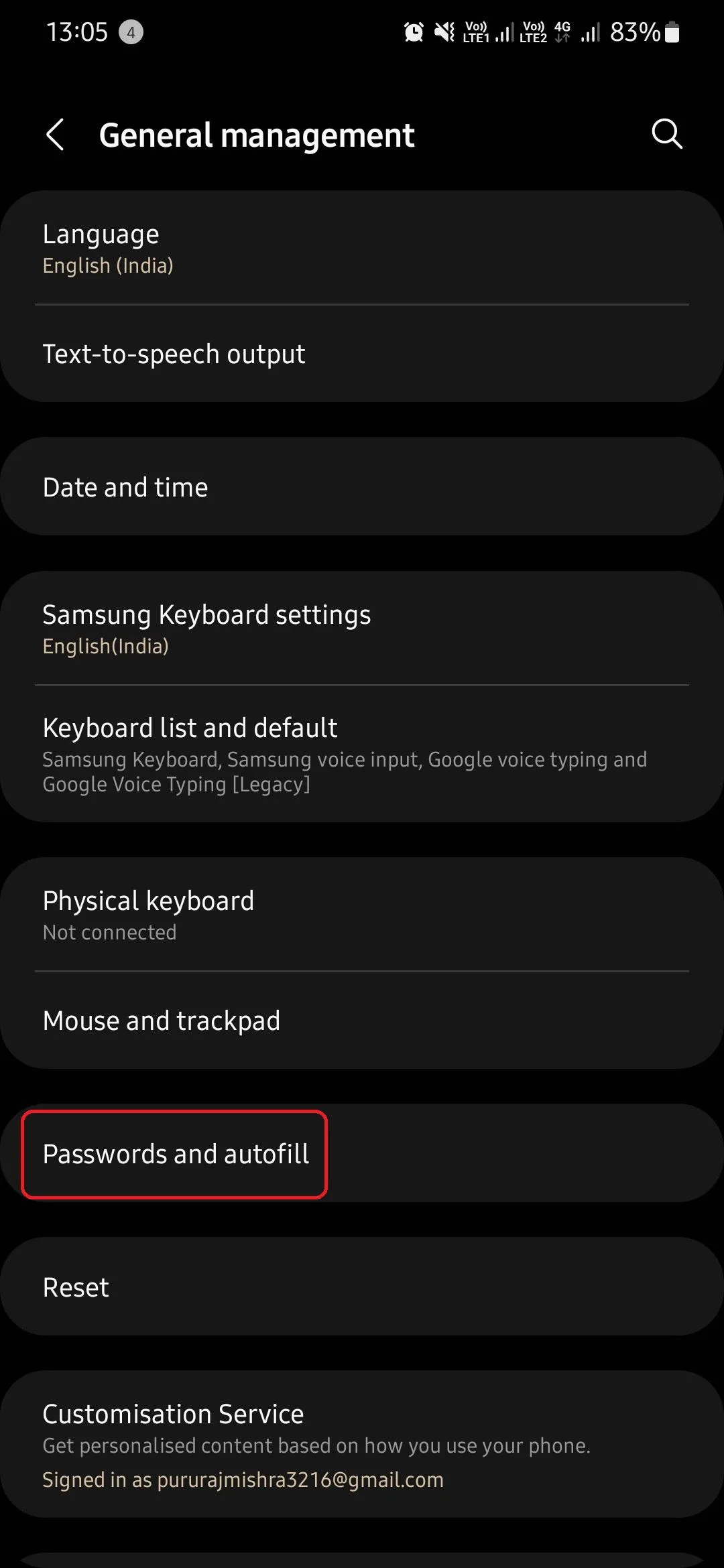 Mục Mật khẩu và tự động điền trong cài đặt Quản lý chung của điện thoại Samsung Galaxy
Mục Mật khẩu và tự động điền trong cài đặt Quản lý chung của điện thoại Samsung Galaxy
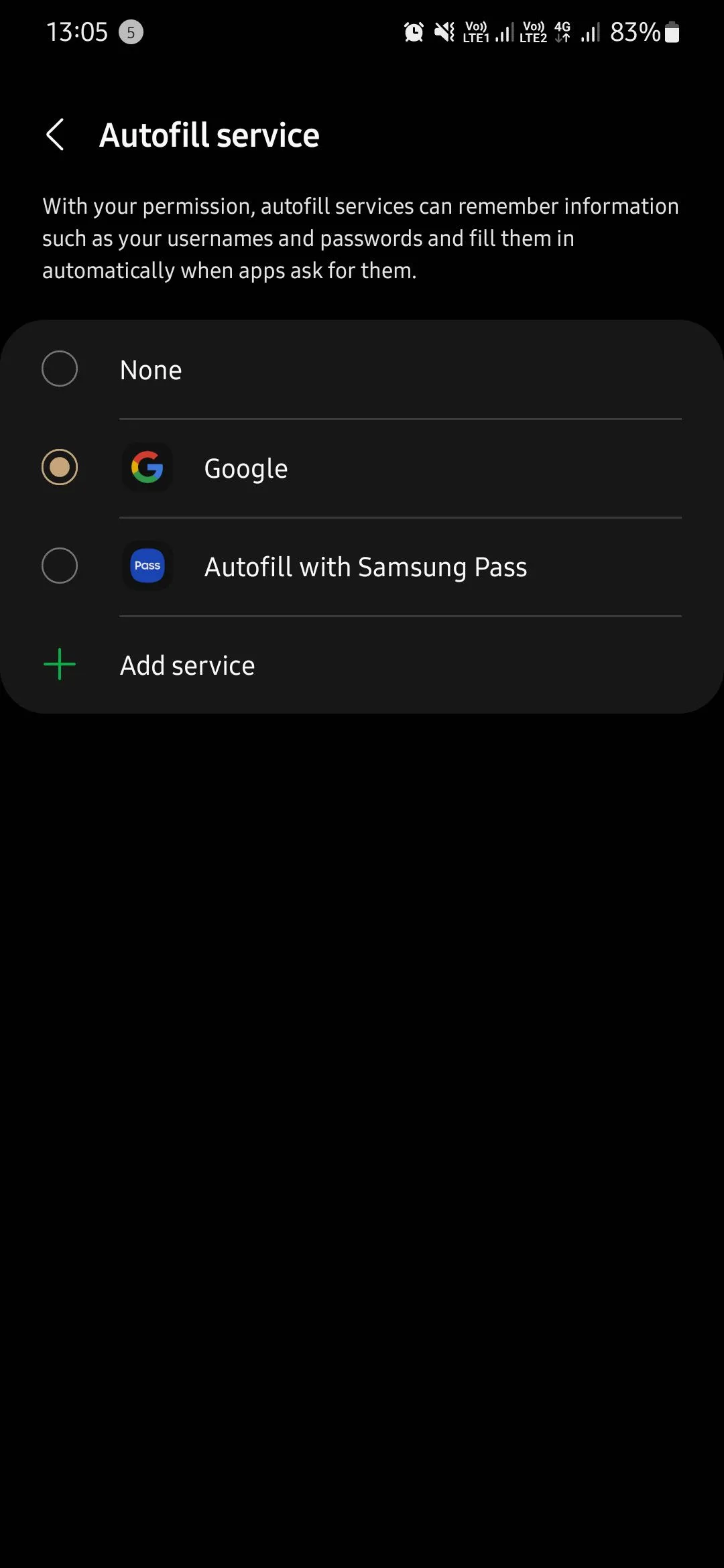 Chọn Google làm tùy chọn tự động điền mật khẩu trên giao diện điện thoại Samsung
Chọn Google làm tùy chọn tự động điền mật khẩu trên giao diện điện thoại Samsung
Nếu bạn muốn tìm hiểu sâu hơn về cách quản lý mật khẩu đã lưu hoặc chưa từng sử dụng trình quản lý mật khẩu trước đây, Thuthuat360.net có hướng dẫn chi tiết về Google Password Manager sẽ giúp ích cho bạn.
3. Vô Hiệu Hóa Quảng Cáo Cá Nhân Hóa để Bảo Mật Dữ Liệu
Từ việc duyệt web đến mua sắm trực tuyến, điện thoại của bạn thu thập một lượng lớn dữ liệu và sử dụng chúng để hiển thị quảng cáo cá nhân hóa. Mặc dù các quảng cáo này có thể liên quan hơn so với quảng cáo thông thường, nhưng nếu bạn cảm thấy không thoải mái khi dữ liệu của mình bị sử dụng theo cách này, bạn có thể vô hiệu hóa chúng hoàn toàn.
Để tắt quảng cáo cá nhân hóa trên Samsung, hãy truy cập Cài đặt > Bảo mật và quyền riêng tư > Cài đặt quyền riêng tư khác (Settings > Security and privacy > More privacy settings) và tắt (gạt nút) Dịch vụ cá nhân hóa Android (Android personalization service).
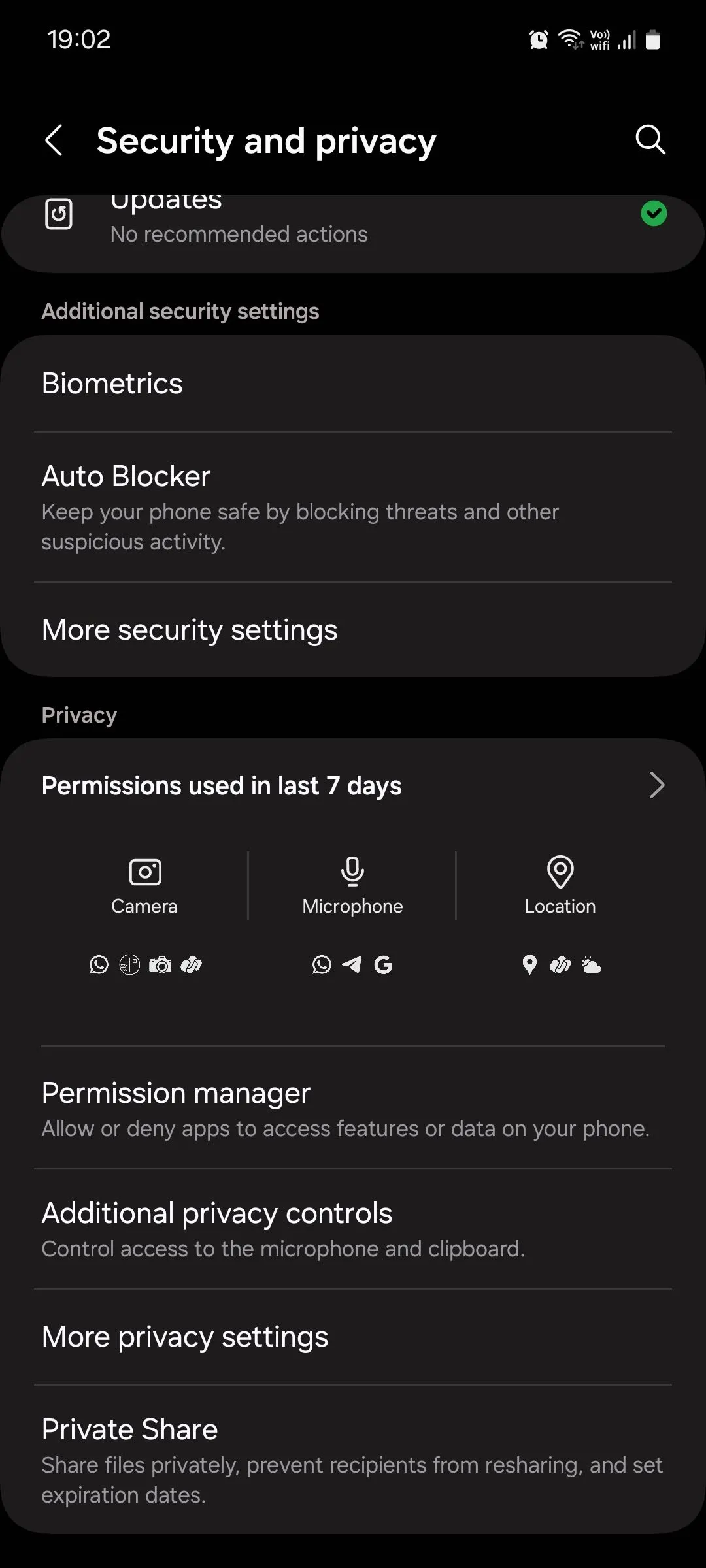 Menu Bảo mật và quyền riêng tư trên điện thoại Samsung hiển thị các tùy chọn cài đặt
Menu Bảo mật và quyền riêng tư trên điện thoại Samsung hiển thị các tùy chọn cài đặt
Để có giải pháp triệt để hơn, bạn có thể tìm hiểu cách xóa quảng cáo và ưu đãi hệ thống trên điện thoại Samsung. Bạn cũng nên xem xét cách tắt quảng cáo cá nhân hóa của Google trên máy tính để bàn để bảo vệ quyền riêng tư toàn diện.
4. Tùy Chỉnh Nút Nguồn để Truy Cập Menu Tắt Nguồn
Theo mặc định, nhấn giữ nút nguồn (còn gọi là nút cạnh) trên điện thoại Samsung sẽ khởi chạy trợ lý giọng nói Bixby. Điều này thường không trực quan, vì hầu hết người dùng đều mong đợi nút này sẽ mở menu tắt nguồn. Trên Samsung, bạn phải thiết lập điều này theo cách thủ công.
Để thay đổi chức năng nút nguồn Samsung, hãy đi tới Cài đặt > Tính năng nâng cao > Nút cạnh (Settings > Advanced features > Side button) và chạm vào Menu tắt nguồn (Power off menu) dưới mục Nhấn và giữ (Press and hold).
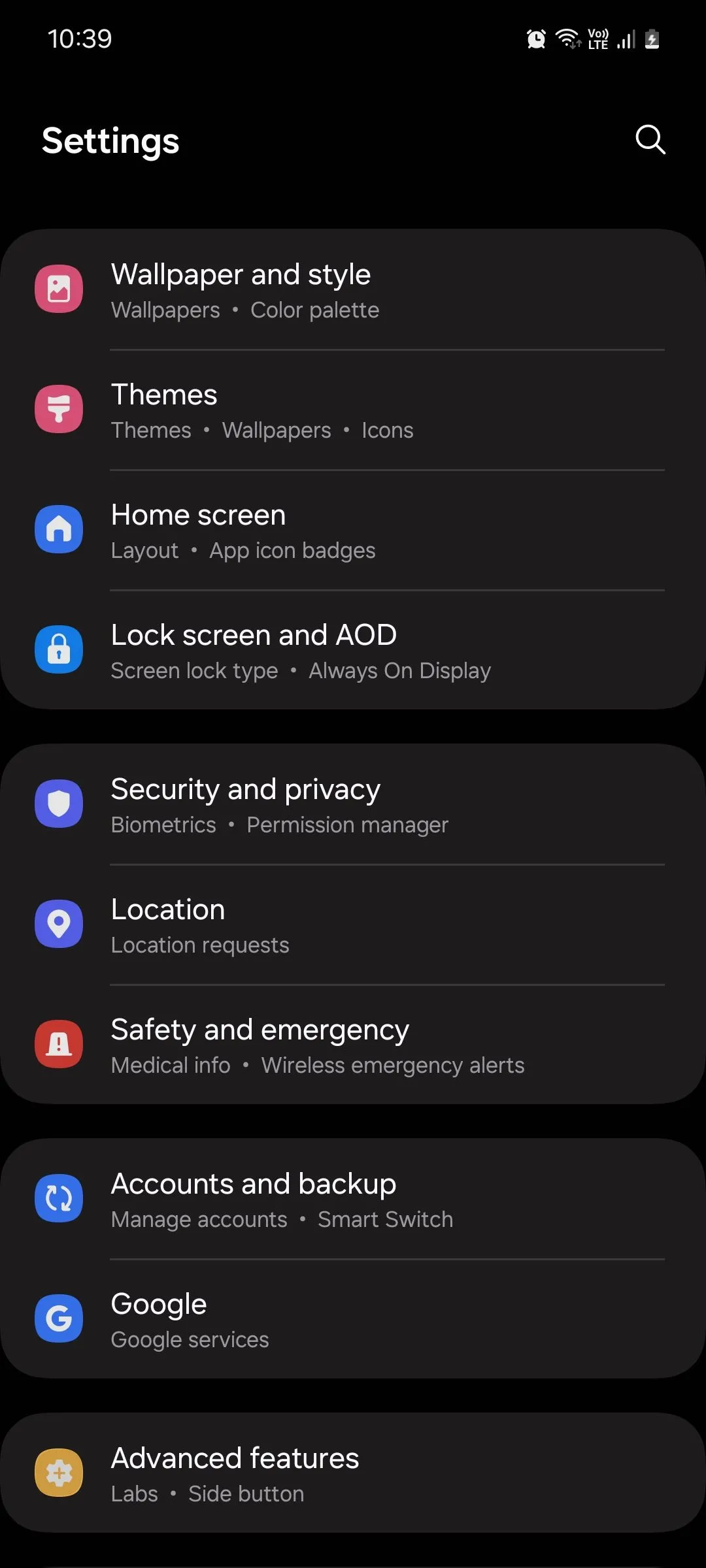 Màn hình cài đặt thiết bị Samsung One UI 6.1 hiển thị các tùy chọn tính năng nâng cao
Màn hình cài đặt thiết bị Samsung One UI 6.1 hiển thị các tùy chọn tính năng nâng cao
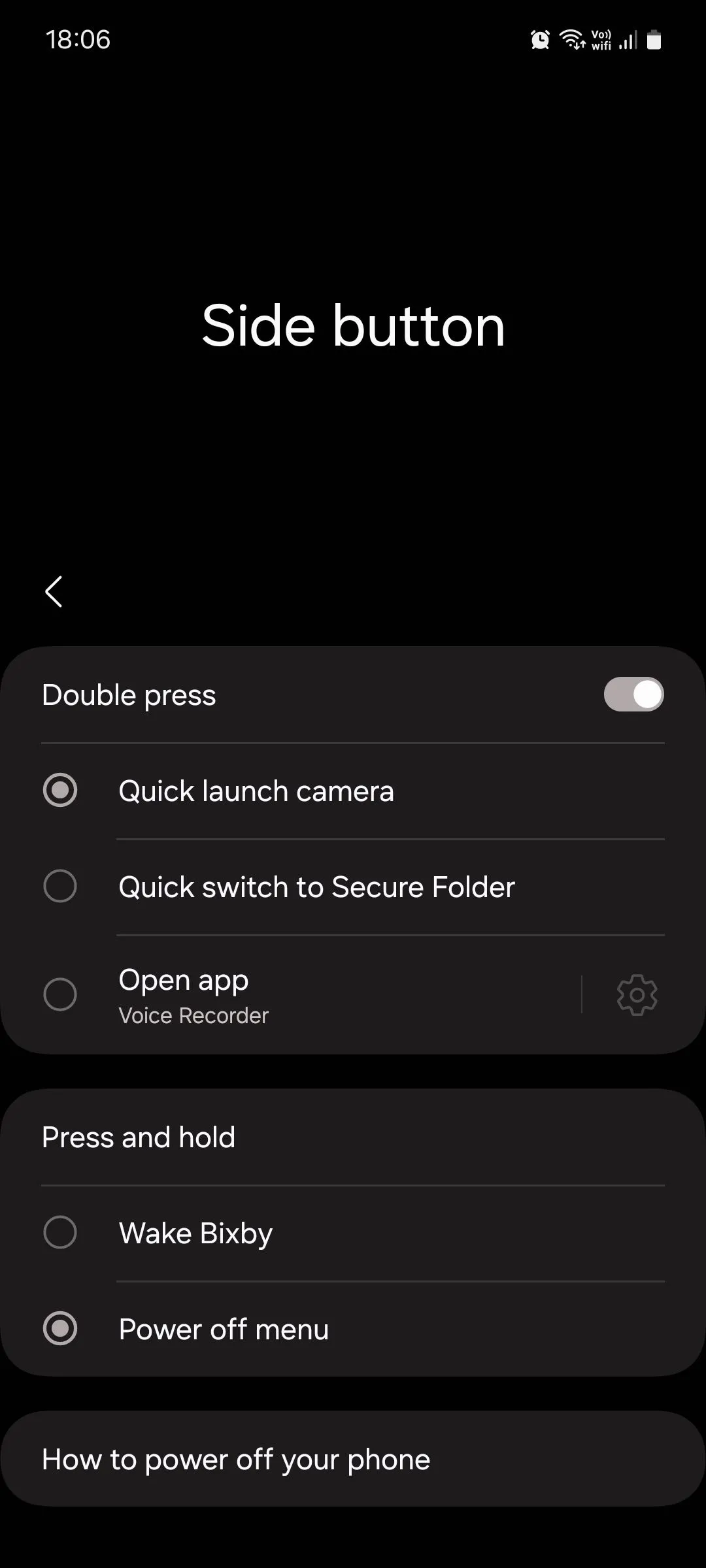 Cài đặt Nút cạnh trên giao diện Samsung One UI hiển thị các tùy chọn cho nút nguồn
Cài đặt Nút cạnh trên giao diện Samsung One UI hiển thị các tùy chọn cho nút nguồn
5. Quản Lý Ứng Dụng Ngủ (Sleeping Apps) Hiệu Quả
Để tiết kiệm pin hoặc cải thiện hiệu suất, giao diện One UI của Samsung sẽ đặt các ứng dụng bạn ít sử dụng vào chế độ ngủ, ngăn chúng tiêu thụ tài nguyên trong nền. Đây là một tính năng tuyệt vời để tối ưu điện thoại Samsung, nhưng nếu bạn đang làm việc trên một ứng dụng và vô tình đóng nó, sau đó ứng dụng đó đi vào chế độ ngủ, công việc của bạn có thể bị mất.
Để ngăn chặn điều này, One UI có tùy chọn tùy chỉnh các ứng dụng ngủ. Bạn có thể quản lý các ứng dụng cho chế độ ngủ trên điện thoại Samsung Galaxy của mình bằng cách đi tới Cài đặt > Chăm sóc pin và thiết bị > Pin > Giới hạn sử dụng trong nền (Settings > Battery and device care > Battery > Background usage limits) và tắt (gạt nút) Đặt các ứng dụng không dùng vào chế độ ngủ (Put unused apps to sleep).
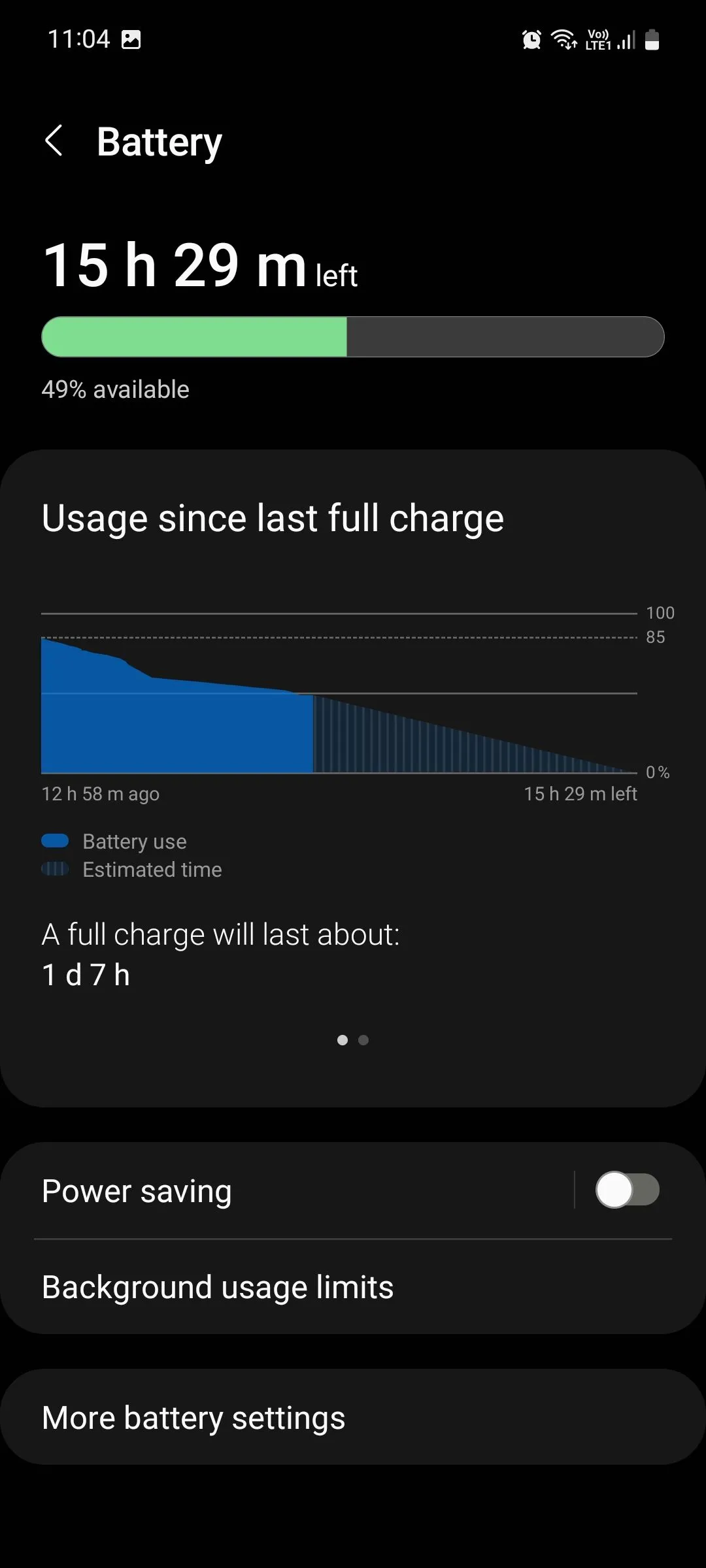 Menu Pin trong Samsung One UI hiển thị các tùy chọn quản lý pin
Menu Pin trong Samsung One UI hiển thị các tùy chọn quản lý pin
Lưu ý rằng hành động này có thể làm tăng mức sử dụng pin và giảm hiệu suất chung của máy. Nếu bạn chỉ muốn tắt chế độ ngủ sâu cho một số lượng ứng dụng hạn chế, hãy chạm vào Ứng dụng đang ngủ (Sleeping apps) và xóa các ứng dụng khỏi danh sách theo cách thủ công. Bạn có thể dễ dàng cấu hình ứng dụng nào bạn muốn đặt vào chế độ ngủ để cân bằng giữa hiệu suất và tiết kiệm pin.
6. Kích Hoạt Thông Báo Nổi (Floating Notifications) để Đa Nhiệm
Thông báo nổi giúp bạn thực hiện đa nhiệm bằng cách biến các thông báo tin nhắn của ứng dụng tương thích thành bong bóng hoặc cửa sổ pop-up mà bạn có thể đặt ở bất cứ đâu trên màn hình, thậm chí chồng lên các ứng dụng khác. Dưới đây là cách kích hoạt tính năng thông báo nổi trên điện thoại Samsung của bạn:
- Truy cập Cài đặt > Thông báo (Settings > Notifications) và chạm vào Cài đặt nâng cao (Advanced settings).
- Trong menu cài đặt nâng cao, chạm vào Thông báo nổi (Floating notifications) và chọn kiểu bạn muốn (ví dụ: Bong bóng hoặc Xem trước bật lên thông minh).
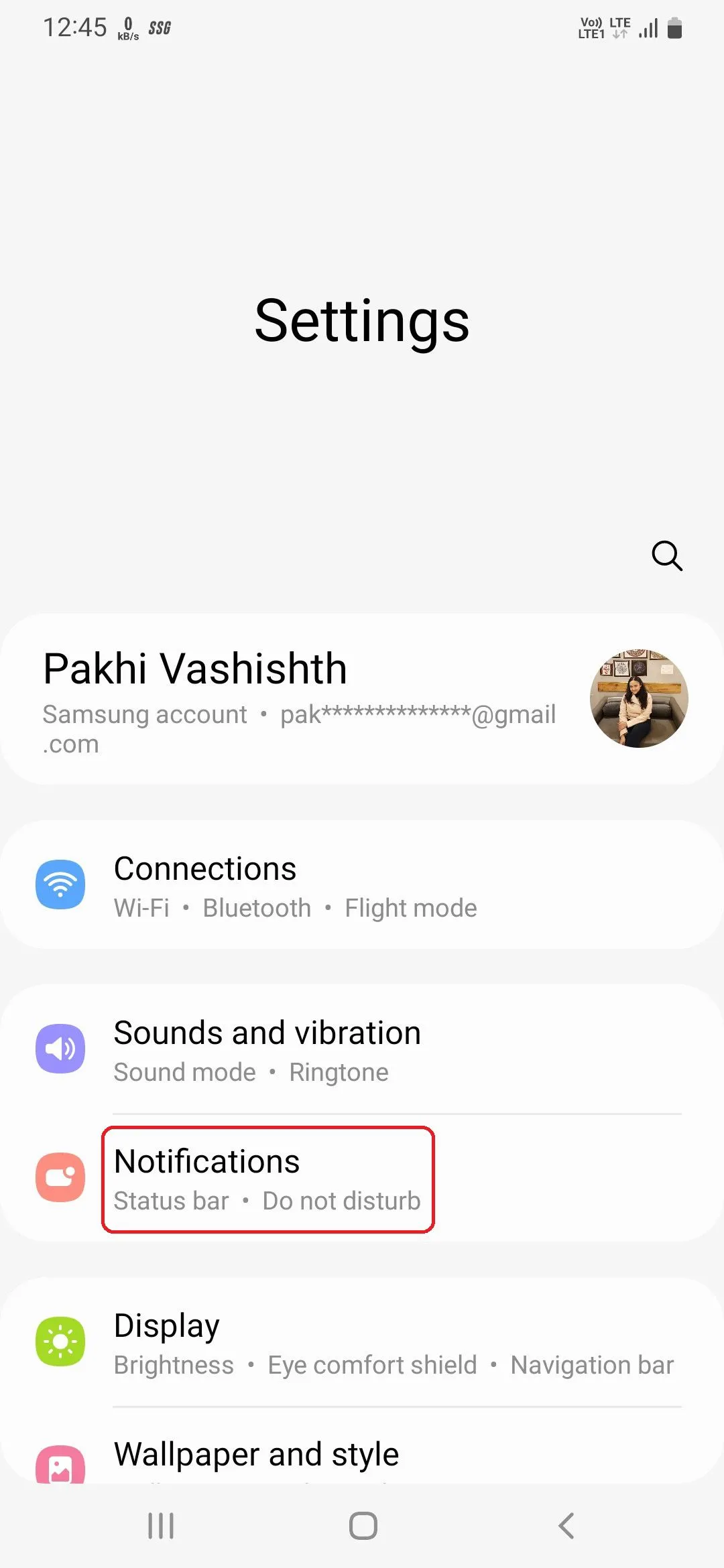 Tùy chọn Thông báo trong menu cài đặt của điện thoại Samsung
Tùy chọn Thông báo trong menu cài đặt của điện thoại Samsung
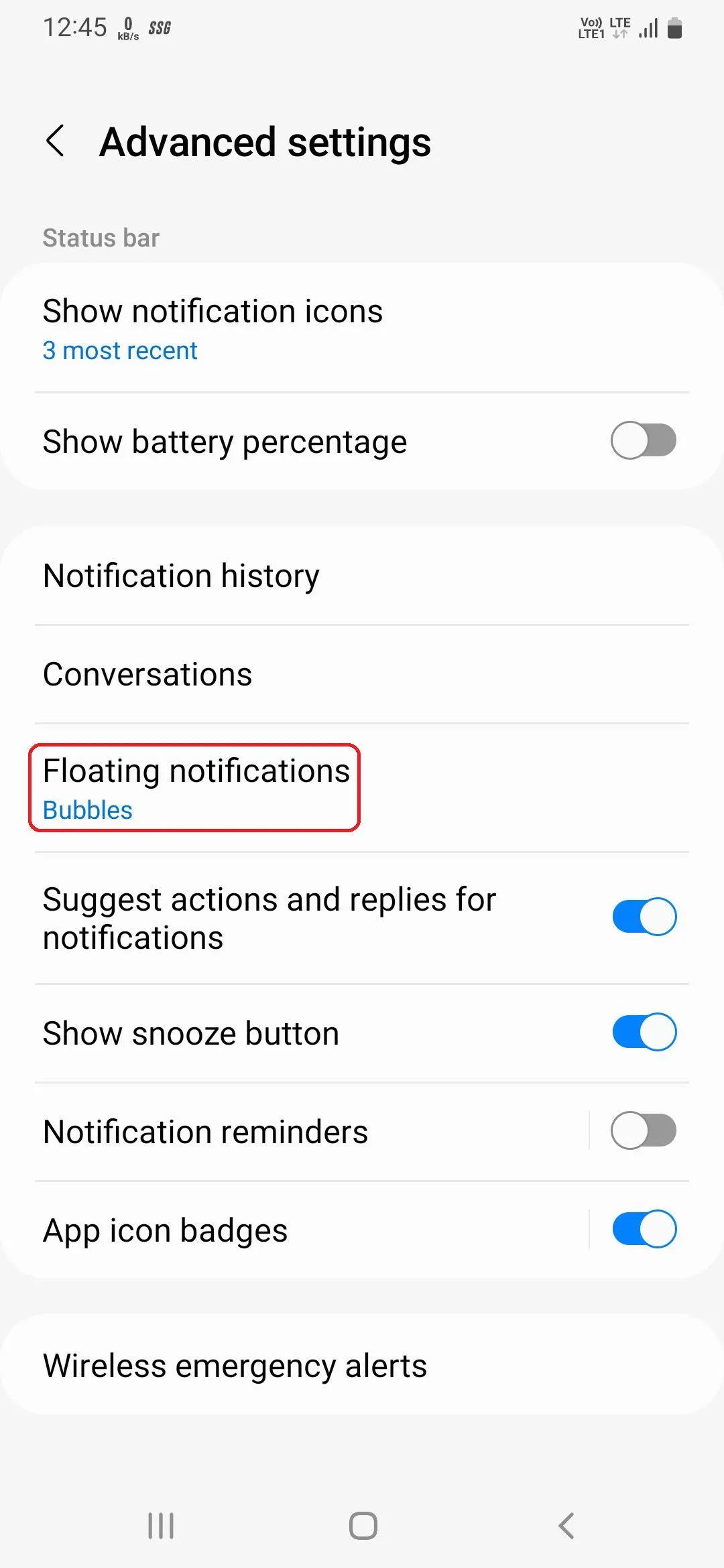 Tùy chọn bật thông báo nổi trong cài đặt nâng cao của Samsung
Tùy chọn bật thông báo nổi trong cài đặt nâng cao của Samsung
7. Thiết Lập Danh Bạ Khẩn Cấp và Bật Chức Năng SOS
Bạn có thể thiết lập các số liên hệ khẩn cấp trên điện thoại Samsung của mình để chúng hiển thị trên màn hình khóa, giúp dễ dàng truy cập trong trường hợp cần thiết. Việc gọi đến các số liên hệ này không yêu cầu mở khóa điện thoại, vì vậy nếu bạn gặp trường hợp khẩn cấp và không thể liên lạc với người thân, những người phản ứng đầu tiên vẫn có thể hỗ trợ bạn.
Để thiết lập tính năng này:
- Truy cập Cài đặt > An toàn và khẩn cấp > Liên hệ khẩn cấp (Settings > Safety and emergency > Emergency contacts).
- Chạm vào Thêm liên hệ khẩn cấp (Add emergency contact) và chọn các số liên hệ mong muốn. Chạm Xong (Done) để xác nhận.
- Tiếp theo, bật (gạt nút) tùy chọn Hiển thị trên màn hình khóa (Show on Lock screen).
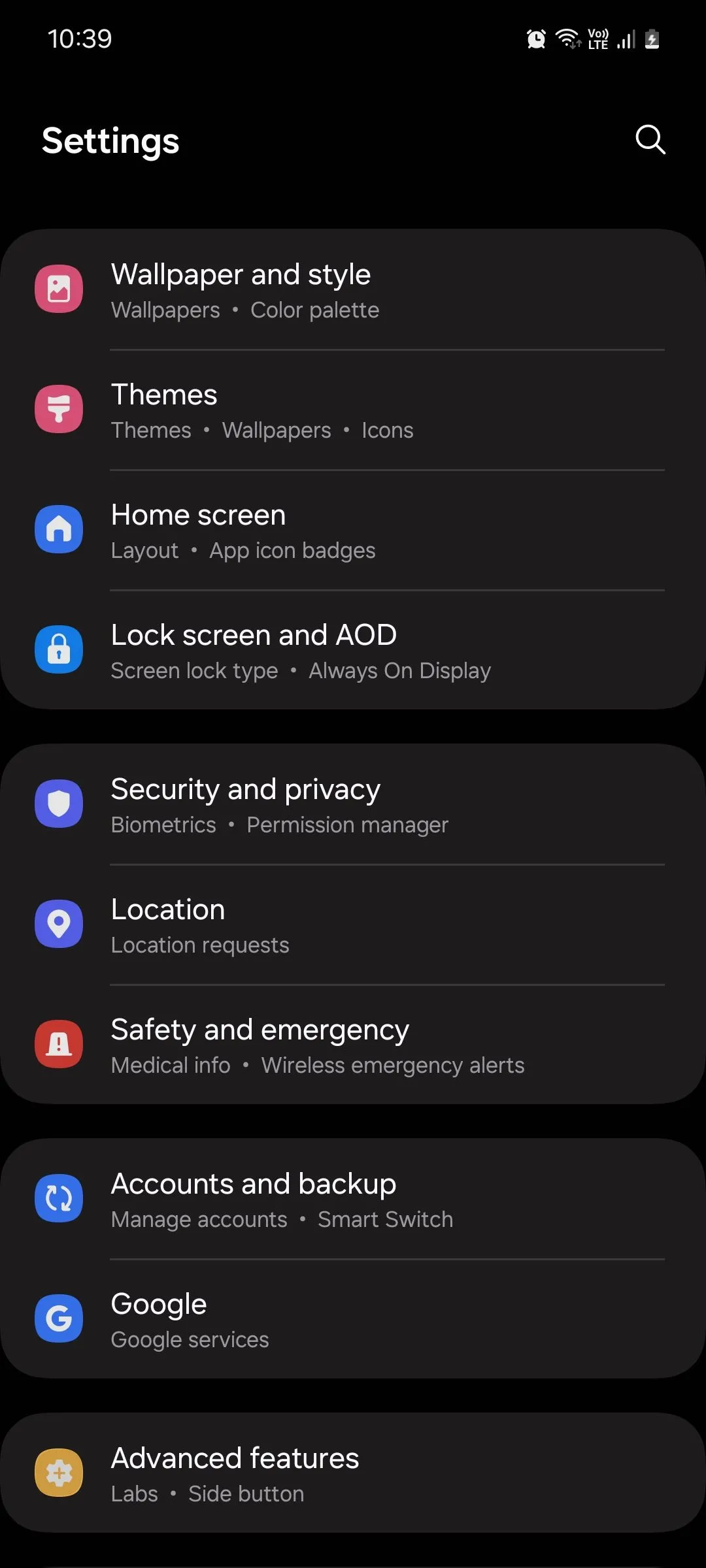 Màn hình cài đặt thiết bị Samsung One UI 6.1 hiển thị các tùy chọn tính năng nâng cao
Màn hình cài đặt thiết bị Samsung One UI 6.1 hiển thị các tùy chọn tính năng nâng cao
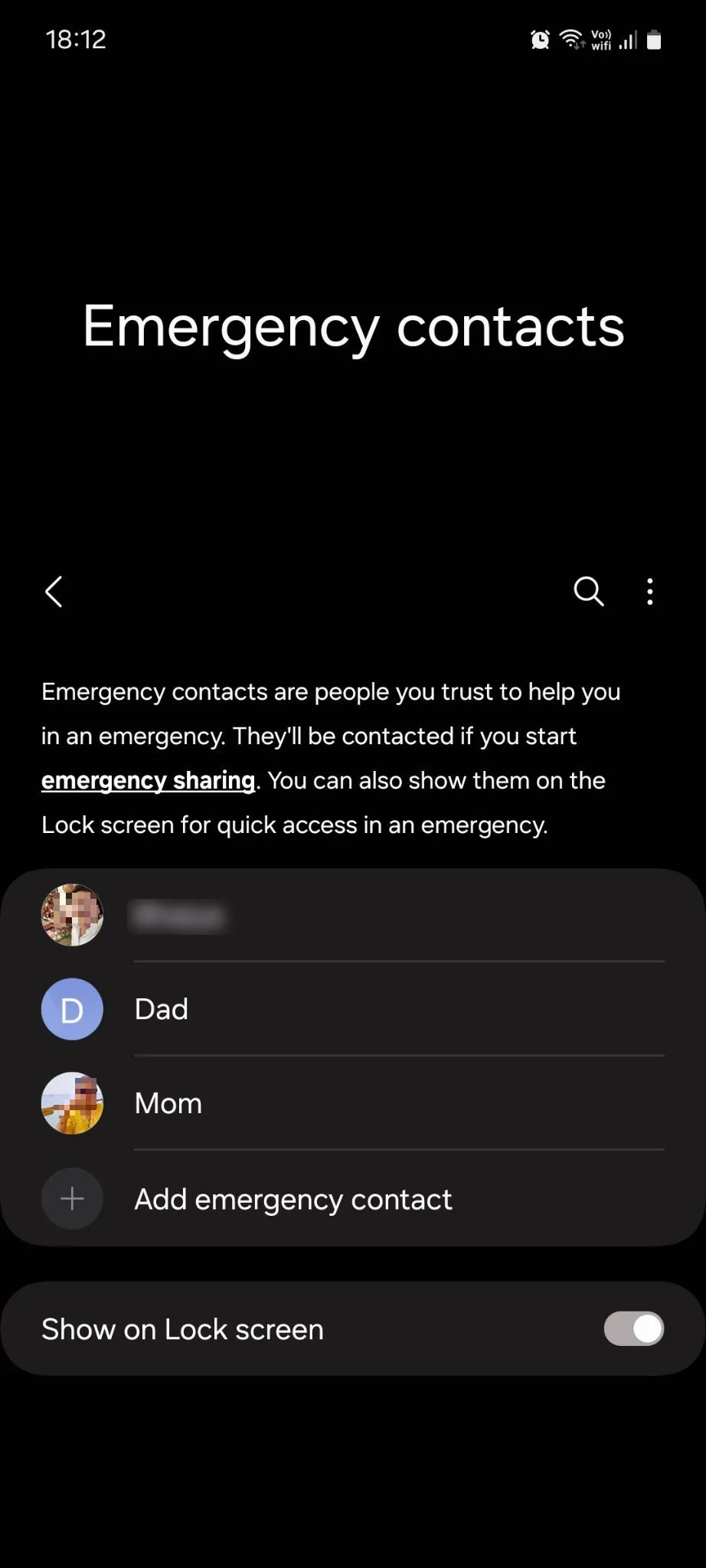 Menu Liên hệ khẩn cấp trong Samsung One UI hiển thị danh sách liên hệ
Menu Liên hệ khẩn cấp trong Samsung One UI hiển thị danh sách liên hệ
Trong khi bạn đang cấu hình các cài đặt hữu ích này, bạn cũng nên bật Chức năng SOS khẩn cấp. Tính năng này sẽ gửi tin nhắn văn bản chứa vị trí của bạn và một thông báo SOS đến các số liên hệ khẩn cấp khi bạn nhấn nút nguồn nhanh ba lần để gọi dịch vụ khẩn cấp tại địa phương. Để bật tính năng này, hãy truy cập Cài đặt > An toàn và khẩn cấp > SOS khẩn cấp (Settings > Safety and emergency > Emergency SOS) và bật (gạt nút) Gửi SOS đến liên hệ khẩn cấp (Send SOS to emergency contacts).
8. Kích Hoạt Tìm Thiết Bị Của Tôi (Find My Device)
Tính năng Tìm thiết bị của tôi (Find My Device) cực kỳ hữu ích khi bạn không nhớ đã để điện thoại ở đâu. Nó sẽ theo dõi điện thoại của bạn qua internet và hiển thị vị trí hiện tại của thiết bị. Ngoài ra, nó cũng có thể đổ chuông hoặc xóa dữ liệu trên thiết bị chỉ với vài cú nhấp chuột, trong trường hợp bạn bị mất điện thoại chứ không chỉ đơn thuần là đặt nhầm chỗ.
- Truy cập Cài đặt > Google và chạm vào Tìm thiết bị của tôi (Find My Device).
- Bật (gạt nút) Tìm thiết bị của tôi từ công tắc, và bạn đã sẵn sàng sử dụng.
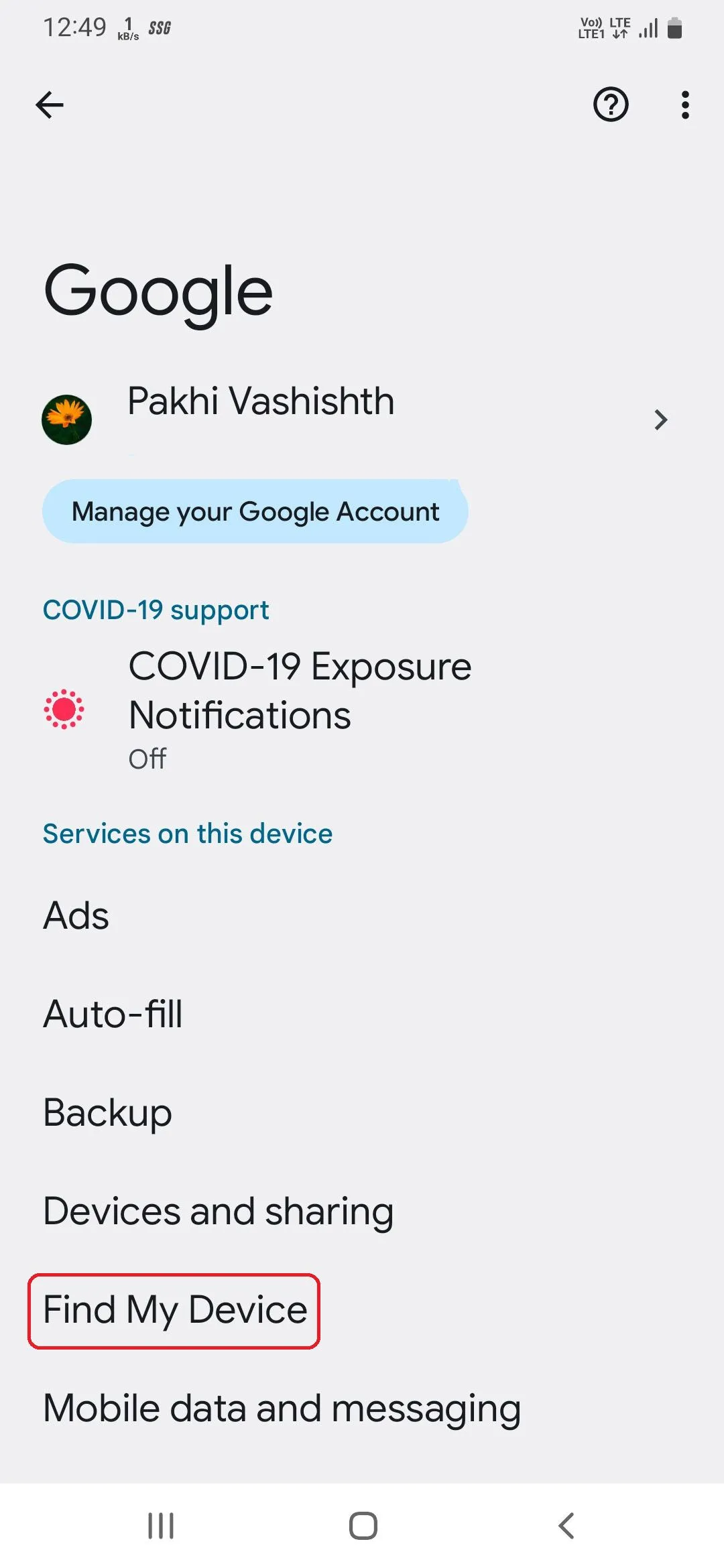 Tùy chọn Tìm thiết bị của tôi trong cài đặt Google trên điện thoại Samsung
Tùy chọn Tìm thiết bị của tôi trong cài đặt Google trên điện thoại Samsung
Điều quan trọng cần lưu ý là tính năng Tìm thiết bị của tôi chỉ hoạt động khi dịch vụ định vị trên thiết bị của bạn đang bật. Đảm bảo bạn đã kích hoạt định vị để tính năng này phát huy tác dụng tối đa.
9. Quản Lý Quyền Ứng Dụng (App Permissions) để Tăng Cường Bảo Mật
Nhiều ứng dụng trên điện thoại của bạn có quyền truy cập vào các tính năng hoặc dữ liệu không cần thiết cho chức năng của chúng, hoặc chỉ cần trong những trường hợp hiếm hoi. Ví dụ, một ứng dụng lịch không có lý do gì để truy cập micro của bạn. Tương tự, một ứng dụng giao đồ ăn chỉ nên có quyền truy cập vị trí của bạn khi ứng dụng đang được sử dụng và bạn đang theo dõi một đơn hàng.
Cấp tất cả các quyền cho bất kỳ ứng dụng nào yêu cầu là một mối đe dọa bảo mật tiềm ẩn lớn. Do đó, việc xem và quản lý quyền ứng dụng trên điện thoại của bạn là rất quan trọng để tránh rủi ro. Dưới đây là cách thực hiện:
- Truy cập Cài đặt > Ứng dụng (Settings > Apps), chạm vào biểu tượng ba chấm và chọn Trình quản lý quyền (Permission manager) từ menu thả xuống.
- Tại đây, bạn sẽ thấy danh sách tất cả các quyền trên điện thoại của mình và số lượng ứng dụng hiện đang có quyền truy cập vào chúng.
- Chạm vào một quyền để xem cụ thể ứng dụng nào có quyền truy cập vào nó, sau đó chạm vào ứng dụng bạn muốn quản lý.
- Tại đây, bạn có thể đặt ứng dụng sử dụng quyền mọi lúc, không bao giờ, chỉ khi đang sử dụng, hoặc hỏi bạn mỗi lần. Một số quyền như Danh bạ chỉ có thể được sử dụng mọi lúc hoặc không bao giờ. Hãy quản lý tất cả các quyền một cách phù hợp để bảo mật điện thoại Samsung của bạn.
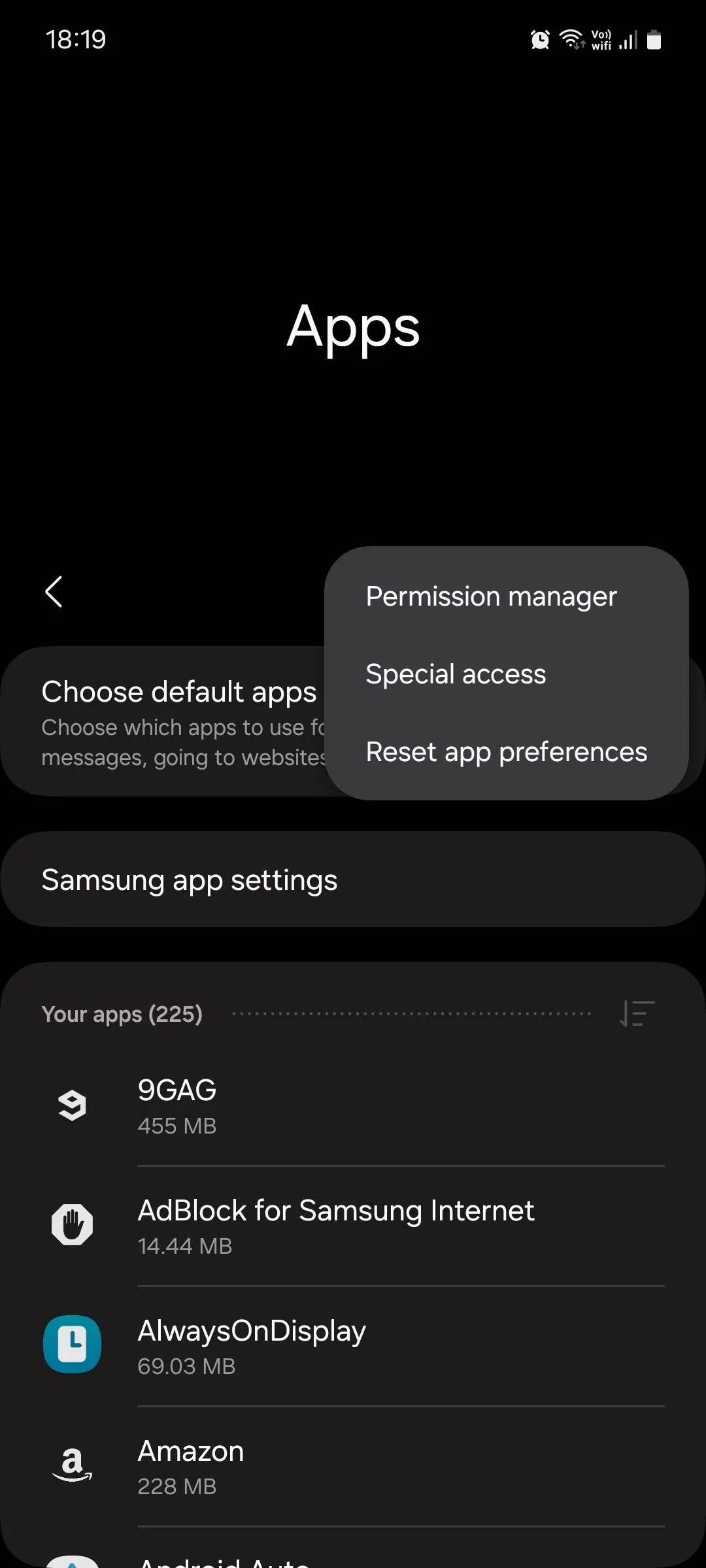 Menu Ứng dụng trong Samsung Galaxy One UI hiển thị các tùy chọn quản lý ứng dụng
Menu Ứng dụng trong Samsung Galaxy One UI hiển thị các tùy chọn quản lý ứng dụng
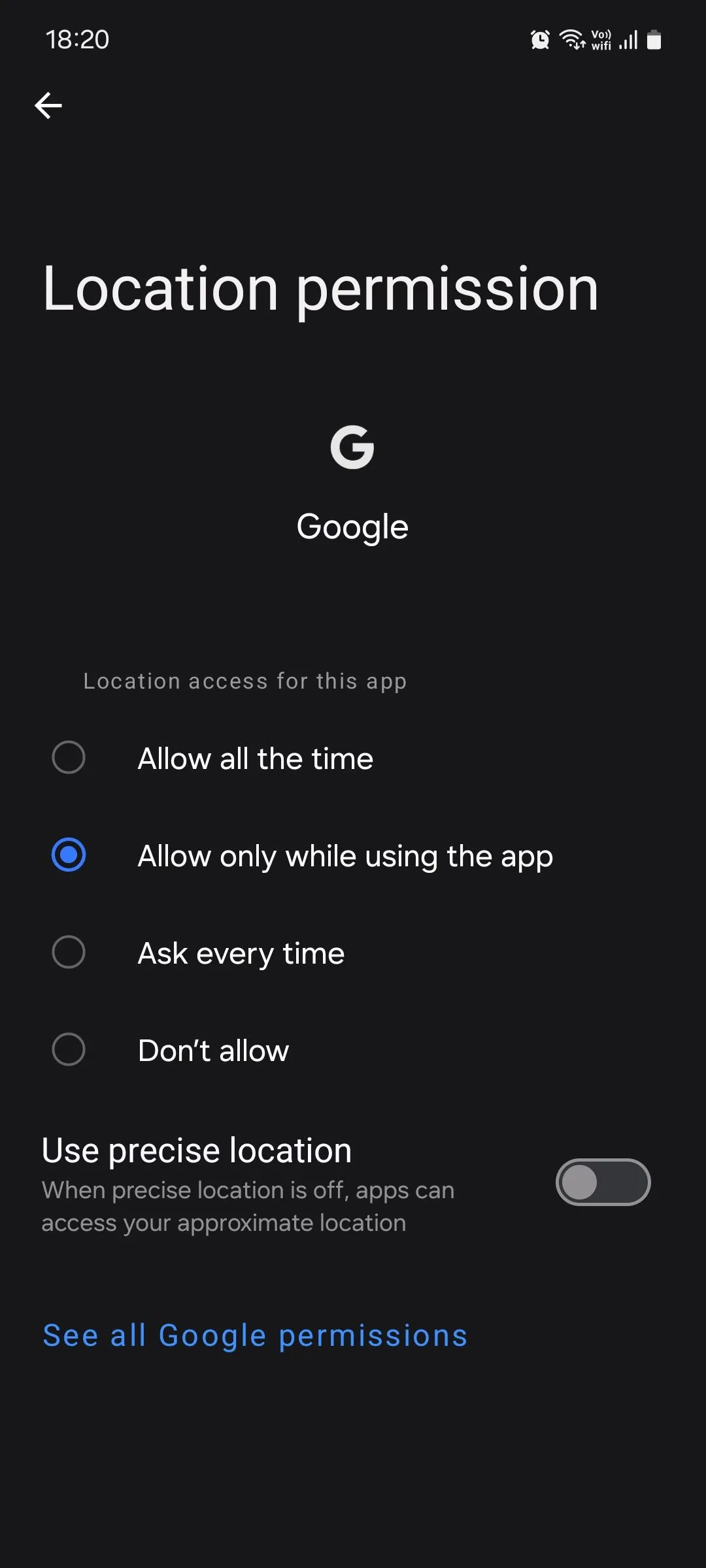 Cài đặt quyền vị trí trên Samsung One UI hiển thị các tùy chọn cho phép truy cập vị trí
Cài đặt quyền vị trí trên Samsung One UI hiển thị các tùy chọn cho phép truy cập vị trí
10. Bật Chặn Tự Động (Auto Blocker) để Bảo Vệ Toàn Diện
Chặn Tự Động (Auto Blocker) là một tính năng bảo mật tiên tiến giúp bảo vệ thiết bị của bạn khỏi các mối đe dọa tiềm ẩn và hoạt động đáng ngờ. Tính năng này thực hiện điều đó bằng cách chặn các ứng dụng được cài đặt từ các nguồn không được ủy quyền, tiến hành kiểm tra bảo mật ứng dụng và chặn các lệnh qua cáp USB.
Để tăng cường bảo mật, bạn cũng có thể cài đặt tính năng này để phát hiện và chặn hình ảnh bị nghi ngờ chứa phần mềm độc hại trong các ứng dụng nhắn tin, đồng thời chặn cài đặt phần mềm hệ thống qua cáp USB.
Để kích hoạt Chặn Tự Động, hãy truy cập Cài đặt > Bảo mật và quyền riêng tư > Chặn Tự Động (Settings > Security and privacy > Auto Blocker) và bật (gạt nút) tính năng này. Ở phía dưới, bật (gạt nút) Bảo vệ ứng dụng nhắn tin (Messaging app protection) và Chặn cập nhật phần mềm bằng cáp USB (Block software updates by USB cable).
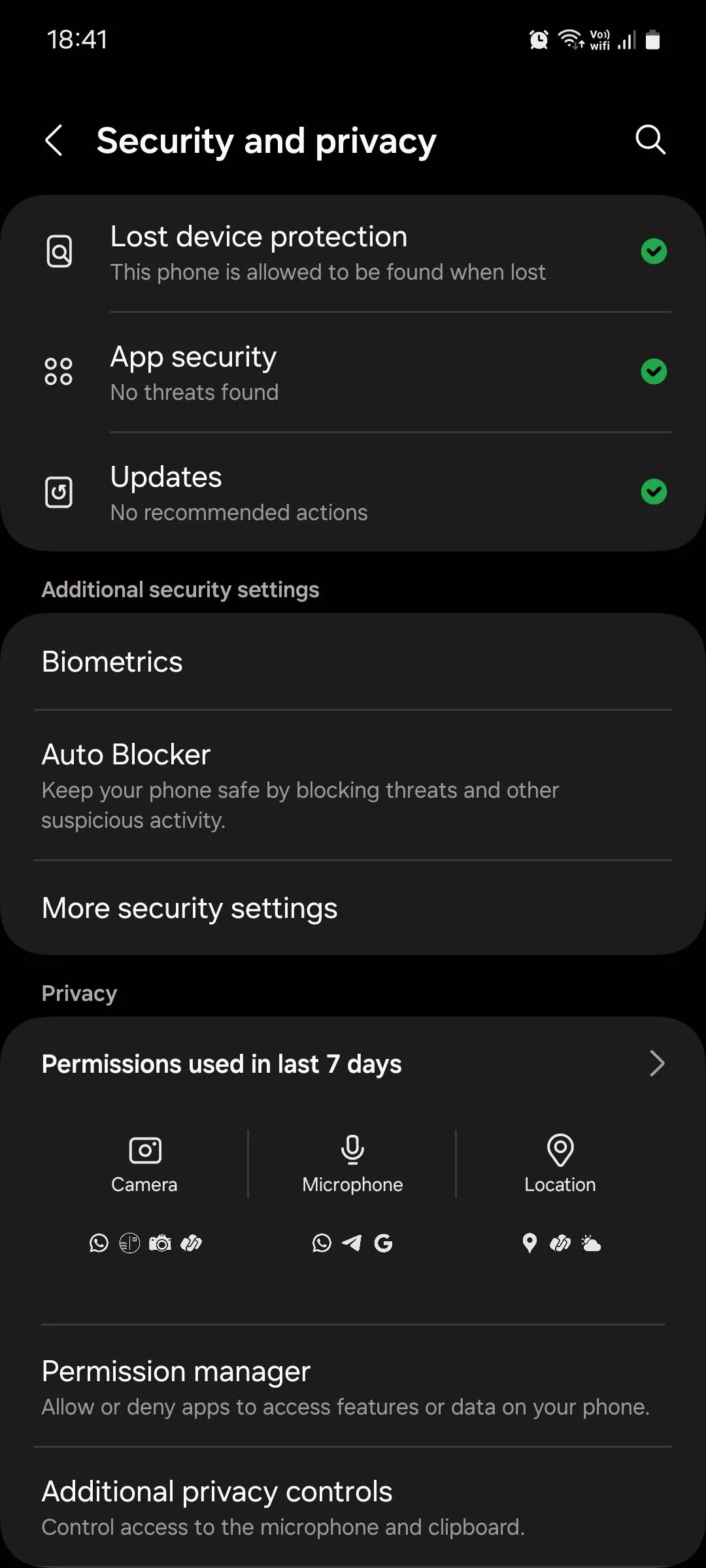 Menu Bảo mật và quyền riêng tư trên Samsung One UI hiển thị tùy chọn Chặn tự động
Menu Bảo mật và quyền riêng tư trên Samsung One UI hiển thị tùy chọn Chặn tự động


